So importieren Sie Firefox-Kennwörter in Edge in Windows 10
Aktualisiert Marsch 2023: Erhalten Sie keine Fehlermeldungen mehr und verlangsamen Sie Ihr System mit unserem Optimierungstool. Holen Sie es sich jetzt unter - > diesem Link
- Downloaden und installieren Sie das Reparaturtool hier.
- Lassen Sie Ihren Computer scannen.
- Das Tool wird dann deinen Computer reparieren.
Der neue Chromium-basierte Microsoft Edge-Browser ist superschnell, unterstützt alle für Chrome verfügbaren Erweiterungen und ist auf Leistung abgestimmt.
Windows 10-PC-Benutzer, die früher Microsoft Edge-Konkurrenten verwendeten, schätzen jetzt den neuen Edge-Browser. Der neue Edge verfügt über die meisten Funktionen und Optionen, die in Google Chrome angeboten werden, und wird in den kommenden Monaten wahrscheinlich einen guten Anteil an Browser-Marktanteilen gewinnen.
Viele Mozilla Firefox-Benutzer sind vom neuen Edge beeindruckt. Wenn Sie Edge auch als primären Webbrowser verwenden möchten, möchten Sie möglicherweise Kennwörter, Browserverlauf und andere Daten aus Firefox in den Edge importieren.
Wie andere Webbrowser verfügt auch der neue Edge-Browser über eine integrierte Funktion zum Importieren von Kennwörtern und anderen Daten aus gängigen Webbrowsern in den Edge.
Wichtige Hinweise:
Mit diesem Tool können Sie PC-Problemen vorbeugen und sich beispielsweise vor Dateiverlust und Malware schützen. Außerdem ist es eine großartige Möglichkeit, Ihren Computer für maximale Leistung zu optimieren. Das Programm behebt häufige Fehler, die auf Windows-Systemen auftreten können, mit Leichtigkeit - Sie brauchen keine stundenlange Fehlersuche, wenn Sie die perfekte Lösung zur Hand haben:
- Schritt 1: Laden Sie das PC Repair & Optimizer Tool herunter (Windows 11, 10, 8, 7, XP, Vista - Microsoft Gold-zertifiziert).
- Schritt 2: Klicken Sie auf "Scan starten", um Probleme in der Windows-Registrierung zu finden, die zu PC-Problemen führen könnten.
- Schritt 3: Klicken Sie auf "Alles reparieren", um alle Probleme zu beheben.
Befolgen Sie die nachstehenden Anweisungen, um Kennwörter aus Mozilla Firefox in Microsoft Edge unter Windows 10 zu importieren.
HINWEIS: Diese Methode gilt für Versionen 74 oder höher von Microsoft Edge. Wenn Sie eine frühere Version ausführen, aktualisieren Sie Edge auf die neueste Version, bevor Sie fortfahren.
Importieren Sie Kennwörter aus Firefox in Edge in Windows 10
Schritt 1: Öffnen Sie den Edge-Browser. Klicken Sie auf das Symbol Einstellungen und mehr (drei Punkte) und dann auf die Option Einstellungen .
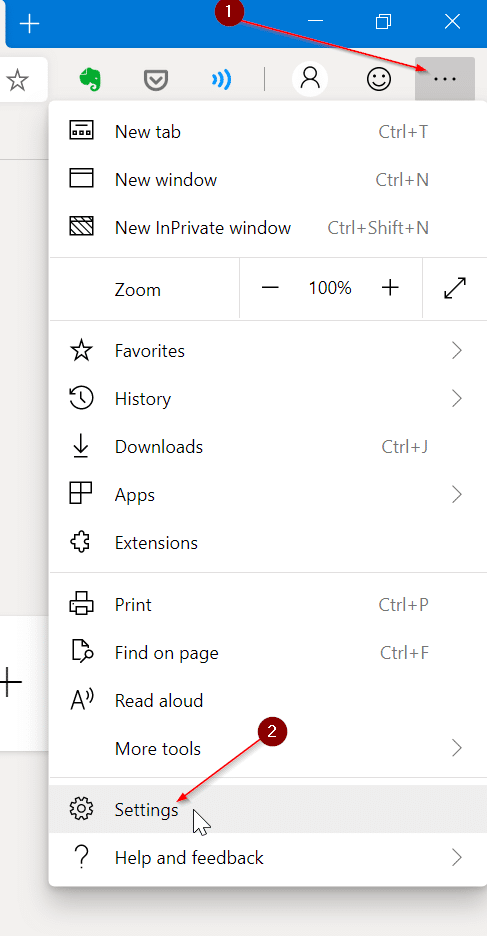
Schritt 2: Klicken Sie im linken Bereich auf die Registerkarte Profile . Klicken Sie auf der rechten Seite auf die Option Browserdaten importieren , um das Dialogfeld Browserdaten zu importieren.
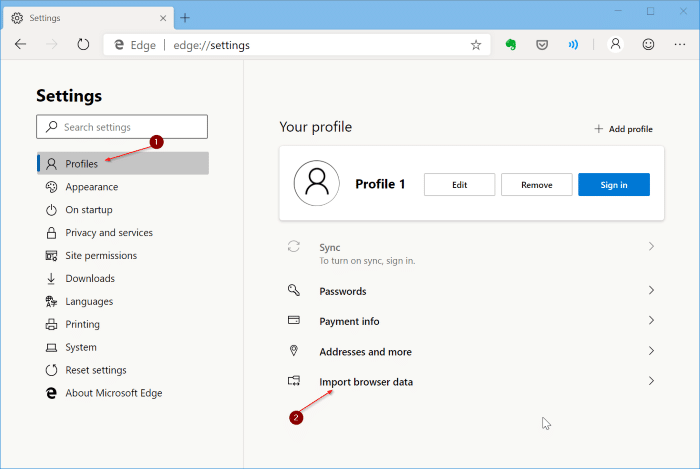
Schritt 3: Wählen Sie Mozilla Firefox aus der Liste aus und stellen Sie sicher, dass die Option Gespeicherte Kennwörter ausgewählt ist. Wie Sie sehen können, kann Edge auch Lesezeichen, Browserverlauf und Daten zum automatischen Ausfüllen importieren. Sie sind standardmäßig ausgewählt. Wenn Sie sie also nicht importieren möchten, deaktivieren Sie sie.
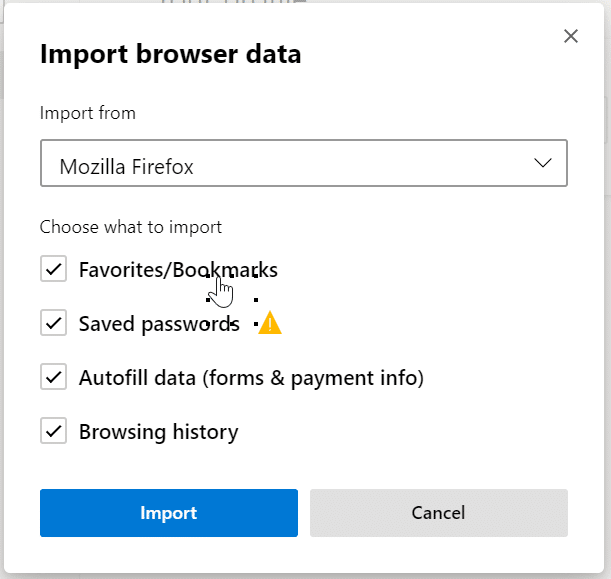
Denken Sie daran, dass zuvor importierte Passwörter für dieselben Websites überschrieben werden.
Klicken Sie abschließend auf die Schaltfläche Importieren , um Firefox-Kennwörter und andere Daten (falls ausgewählt) in Microsoft Edge zu importieren.
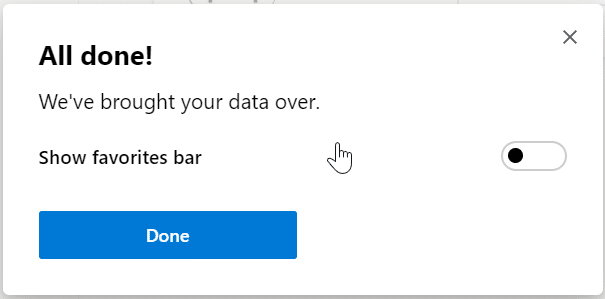
Sie können jetzt zu den Kanteneinstellungen \u0026 gt; Profile \u0026 gt; Kennwörter zum Anzeigen aller importierten Kennwörter.
Das Importieren von Chrome-Kennwörtern in Edge im Windows 10-Handbuch könnte Sie ebenfalls interessieren.

